
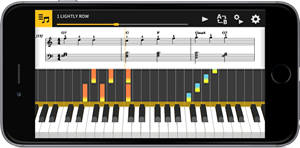
Chordana Play 사용
곡 선택
[Main Screen]
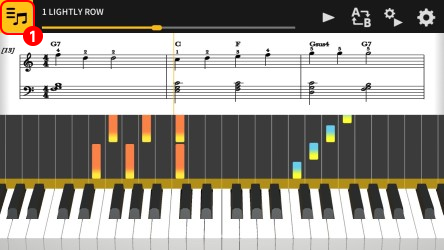
- 1[Select Song] 버튼을 누릅니다.
![]()
[Select Song] 내장 곡
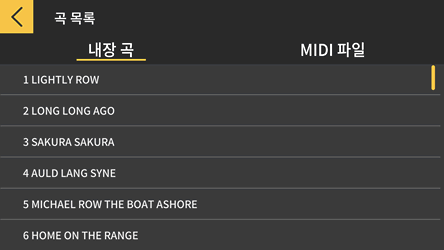
[Select Song] MIDI 파일
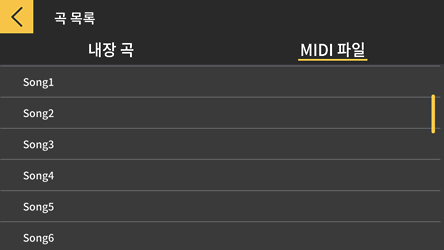
내장 곡 또는 MIDI 파일의 경우 곡명을 눌러 재생합니다.
- *MIDI 파일 재생은 타입 0 및 타입 1 형식을 지원합니다.
- *타입 1의 트랙 수가 15개 이하인 경우 시스템에서 트랙을 그대로 가져옵니다. 트랙이 16개 이상인 경우 시스템은 최대 32개 트랙을 각 이벤트의 해당 채널로 가져옵니다.
![]()
[Select Song] 가져오기 옵션
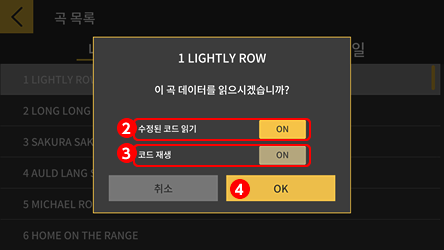
- 2수정된 코드를 읽을 경우 ON으로 설정합니다.
*MIDI 파일에서 생성된 코드를 수정할 수 있습니다.
- 3Chord Play를 사용하는 경우 ON으로 설정합니다.
*내장 곡의 경우 선택된 곡에 따라 설정이 변경됩니다. (1-20:ON, 21-50:OFF)
- 4곡을 가져오려면 [OK] 버튼을 누릅니다.
곡 재생
[Main Screen]
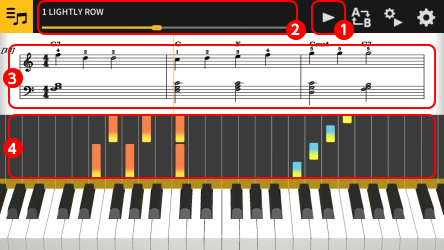
- 1곡 재생을 시작하거나 일시 중지하려면 누릅니다.
- 2곡 내 위치를 표시합니다. 곡이 일시 중지되었을 때 영역을 누르거나 살짝 밀어 곡 내 위치를 변경합니다.
- 3곡을 앞으로 또는 뒤로 이동하려면 악보 창을 오른쪽 또는 왼쪽으로 밉니다.
- 4곡을 앞으로 또는 뒤로 이동하려면 피아노 롤 창을 아래 또는 위로 살짝 밉니다.
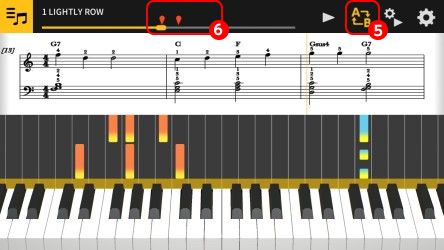
- 5[AB Repeat] 버튼을 누릅니다.
- 6이 버튼을 누르면 재생 반복 (A)의 시작 위치가 설정됩니다.
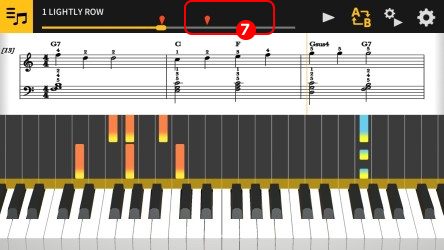
- 7재생 반복 (B)의 끝 위치를 설정하려면 이 영역을 누르거나 살짝 밉니다.
연습을 위한 재생 방법
곡 연주를 배울 경우 템포를 조정하고 왼손 및 오른손 파트를 나누어 연습해 더욱 효율적으로 배울 수 있습니다. 또한 핑거링 가이드와 단계 레슨을 사용해볼 수도 있습니다.
[Main Screen]
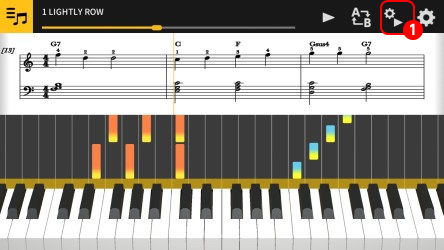
- 1[Play Settings] 버튼을 누릅니다
![]()
[Play Settings]
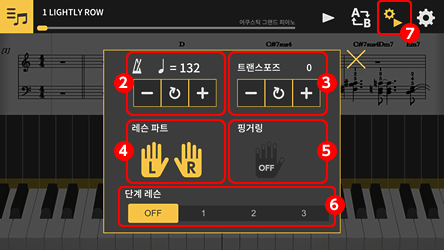
[Fingering] 켜짐
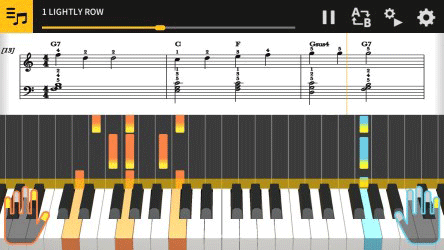
- 2템포를 변경합니다(20bpm에서 300bpm으로).
- [+/-] 버튼을 계속 누르고 있으면 숫자가 증가 또는 감소합니다.
- 원래 템포로 돌아가려면 [Reset] 버튼을 누릅니다. - 3트랜스포즈
- 원곡을 기준으로 상대적으로 키를 변경하려면 [+/-] 버튼을 누릅니다.
- 원래 키로 돌아가려면 [Reset] 버튼을 누릅니다. - 4왼손, 오른손 또는 양손을 선택합니다.
- 선택된 파트가 악보와 피아노 롤에 표시됩니다. - 5핑거링 가이드를 켜거나 끕니다.
- 6단계 레슨의 [Step]을 선택합니다.
OFF: 정상 재생.
1: 가상 키보드에서 음이 재생될 때까지 재생이 일시 정지합니다.
2: 가상 키보드에서 올바른 음이 재생될 때까지 재생이 일시 정지합니다.
3: 직접 파트를 연주합니다. - 7[Main Screen]으로 돌아갑니다.
키보드 링크
키보드 링크 기능을 사용하면 오디오 케이블을 사용하여 오디오를 재생하면서 멜로디와 코드 데이터를 전송할 수 있습니다. 키보드 자체에서 키보드의 조명 기능과 연습 단계 레슨을 직접 사용합니다. 이 기능에는 두 가지 모드가 있습니다.
연주 모드
곡이 재생되면 키보드에 왼손 파트와 멜로디가 표시됩니다. 키보드 LCD에 멜로디의 음표와 코드가 표시됩니다.
저장 모드
곡의 오른손 멜로디와 왼손 코드 데이터 또는 왼손 연주 데이터를 키보드로 전송 및 저장합니다. 그런 다음 곡을 따라 연주하면서 단계 레슨 기능을 사용할 수 있습니다.
연주 모드 및 저장 모드 설정

- 1키보드가 꺼져 있는지 확인합니다.
- 2스마트 장치의 오디오 포트에 오디오 케이블을 삽입합니다.
- 3키보드의 AUDIO IN 슬롯에 케이블의 반대쪽을 삽입합니다.
- 4키보드를 켜고 앱 기능을 활성화합니다.
*키보드 작동 방법은 키보드 설명서를 참조하십시오.
- 중요
-
-
・키보드 링크 기능을 사용하려면 호환 키보드가 케이블에 연결되어 있고 앱 기능이 활성화되었는지 확인하십시오. 다음과 같은 상황에서는 데이터가 전송되는 소리가 들릴 수 있습니다.
- - 호환되지 않는 키보드에 연결한 경우
- - 헤드폰 또는 다른 오디오 장비가 연결된 경우
- ・ 전기 저항이 있는 오디오 케이블은 사용하지 마십시오.
- ・ 호환되지 않는 스마트 장치에서는 작동하지 않을 수 있습니다.
-